OLTANA N0.006の「CONCEPT(コンセプト)」の設定方法
Conceptのイメージ↓

CONCEPT(コンセプト)の設定手順
カスタマイズ画面に入る
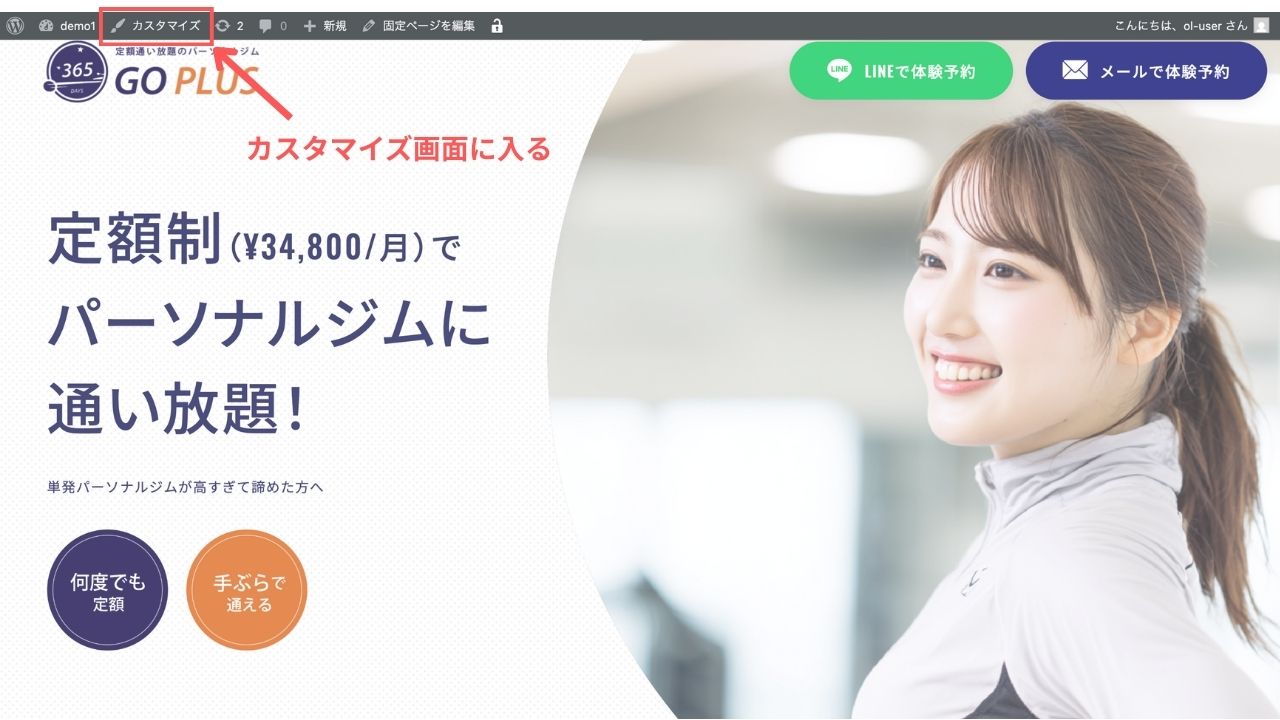
ログインバー上部にある「カスタマイズ」をクリックして、デザイン設定画面に入ります。
CONCEPTの設定画面に入る
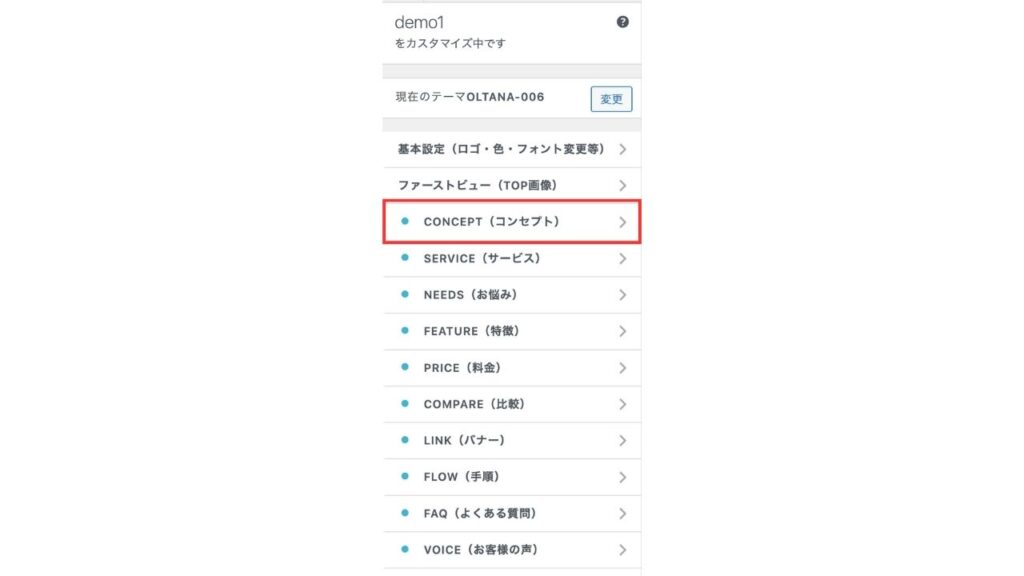
「カスタマイズ」を開いて「CONCEPT」の設定画面に進みましょう。
セクションのON / OFFが可能
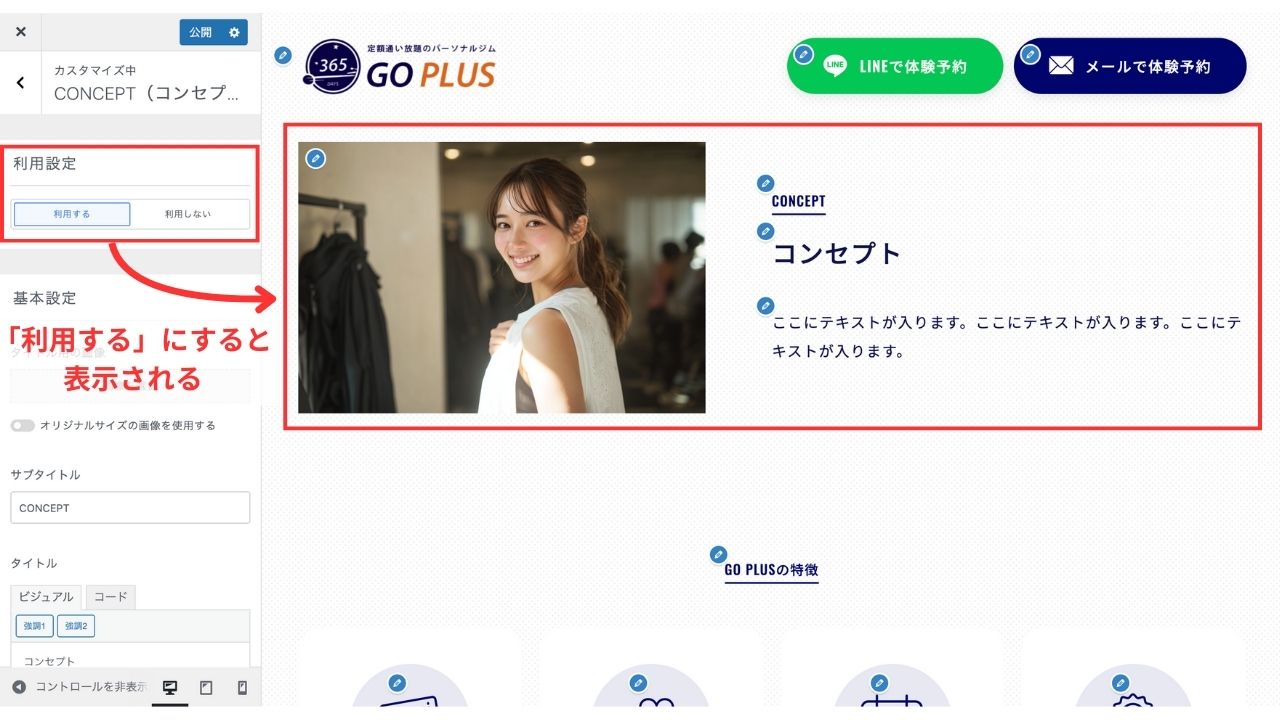
利用設定の「利用する」「利用しない」を切り替えることで、CONCEPTのセクションをON / OFFすることができます。Conceptを利用する方だけONにしてご利用ください。
見出しの設定
サブタイトル・タイトルの設定
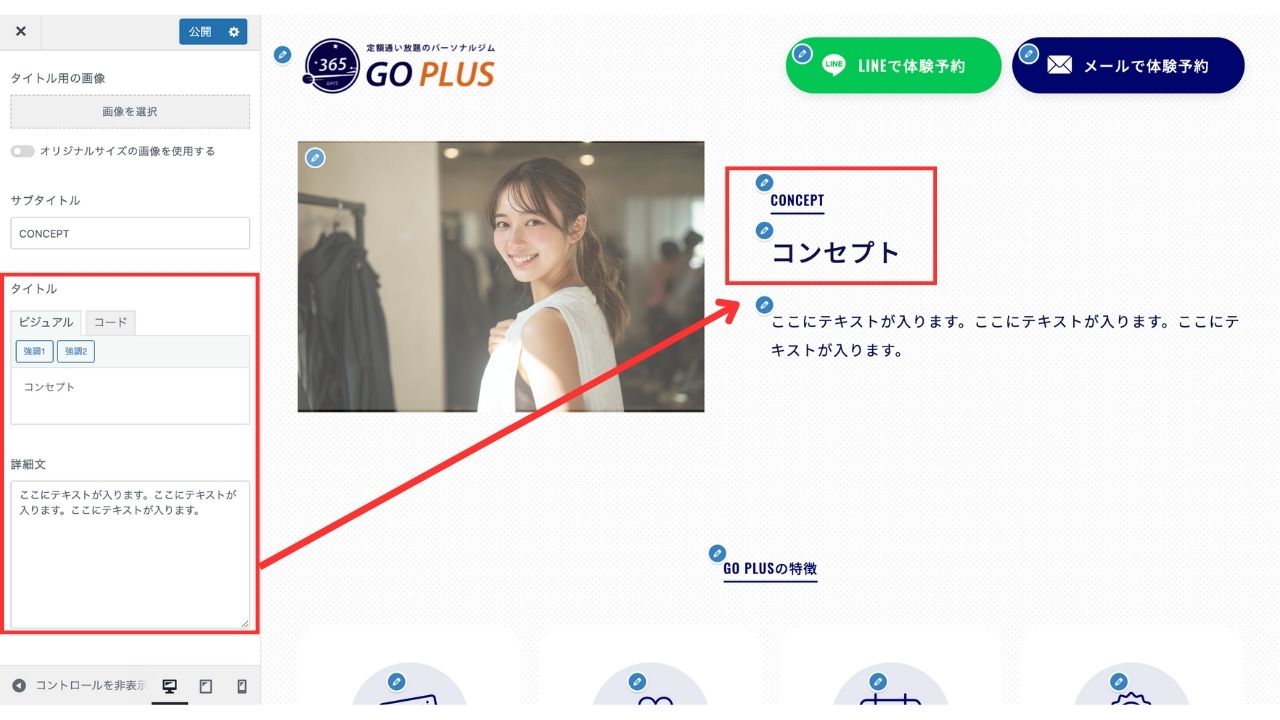
「サブタイトル」「タイトル」を入力すると、見出し部分に反映されます。
📝 タイトルの文字はフォントを変更することで大きく印象が変わります。「カスタマイズ」>「基本設定」で日本語フォント・英語フォントの両方を変更できるので、お試しください。
タイトルの詳細設定
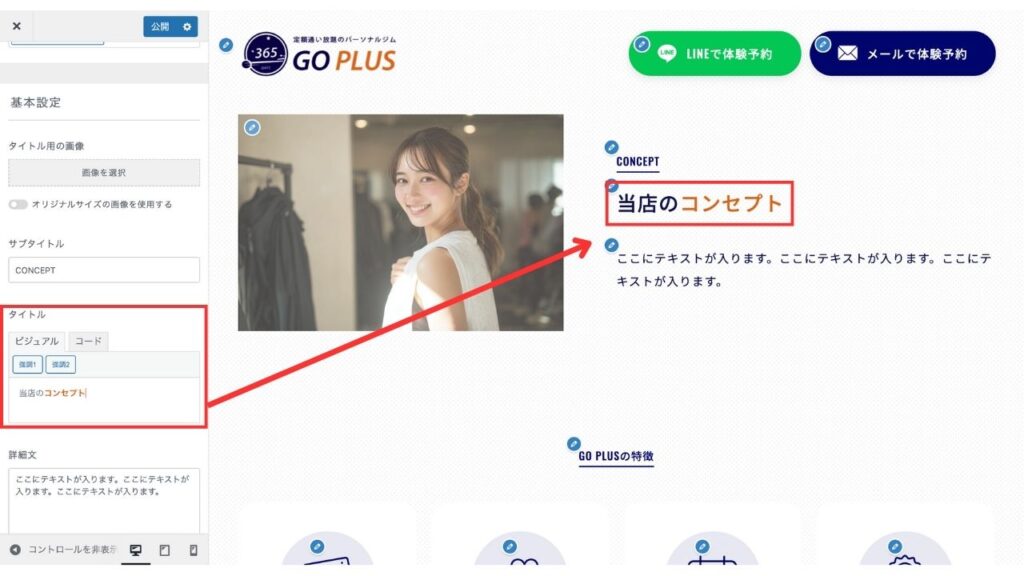
タイトルの「強調1」「強調2」で、タイトルの文字の大きさ、色を変更できます。
📝 タイトルは長くなりすぎないように注意しながら、PC・スマホで見やすい文章量を見極めてもらえると綺麗に作り上げることができるはずです。
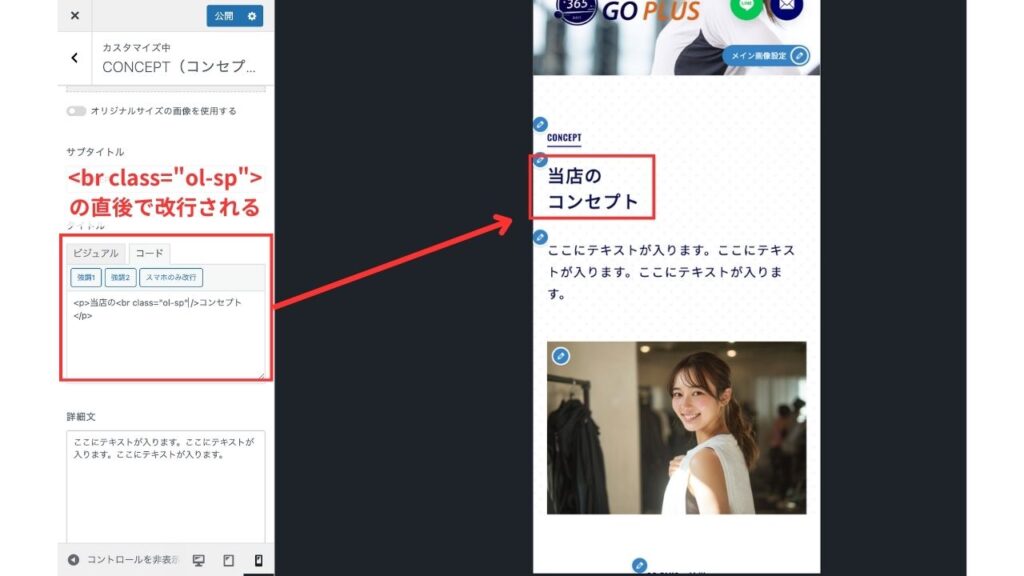
「コード」の「スマホのみ改行」で、スマホで表示された場合の改行ができます。
テキスト部分を作る
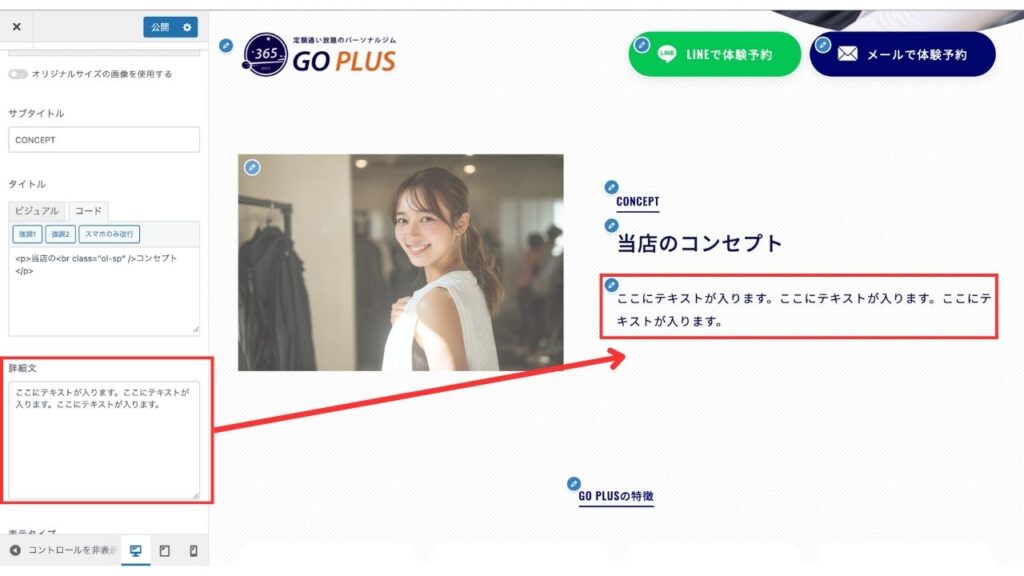
「詳細文」を入力すると、設定内容が反映されます。
画像か動画を設定する
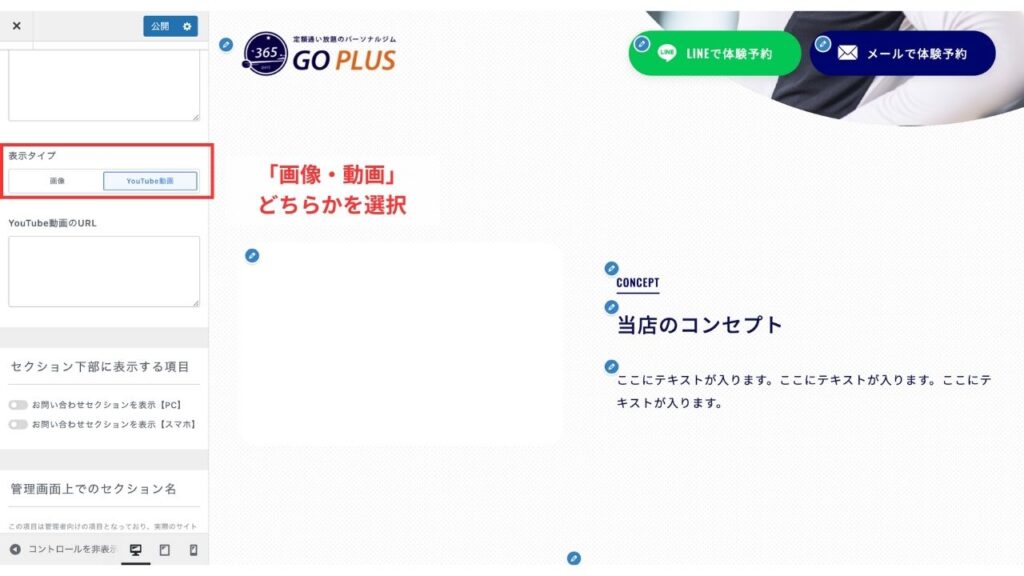
「表示タイプ」から、「画像」「動画」のどちらかを選択します。
動画を設定する場合
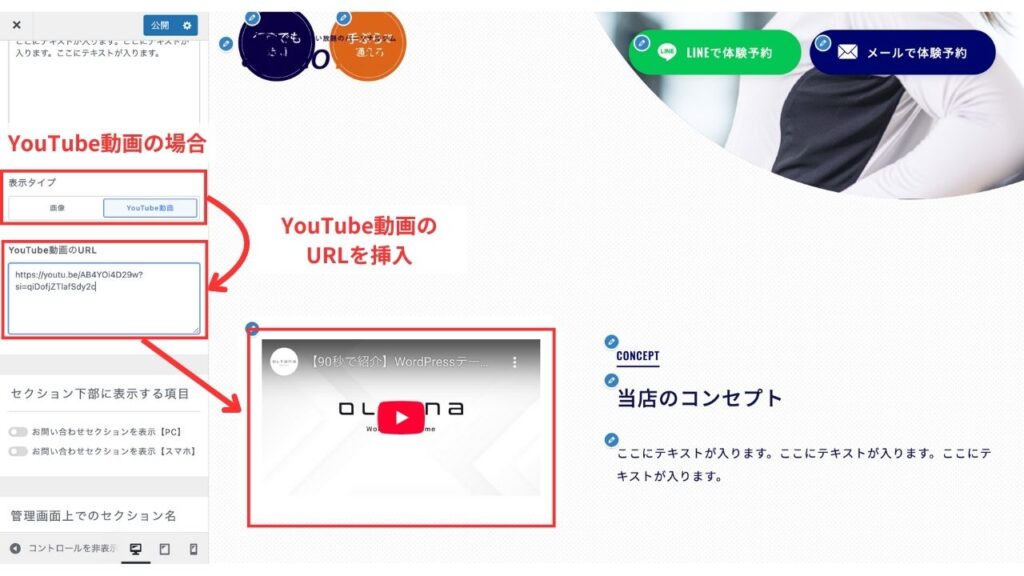
YouTube動画のURLを設定すれば完成です。
YouTube動画のURLはどこから見つける?
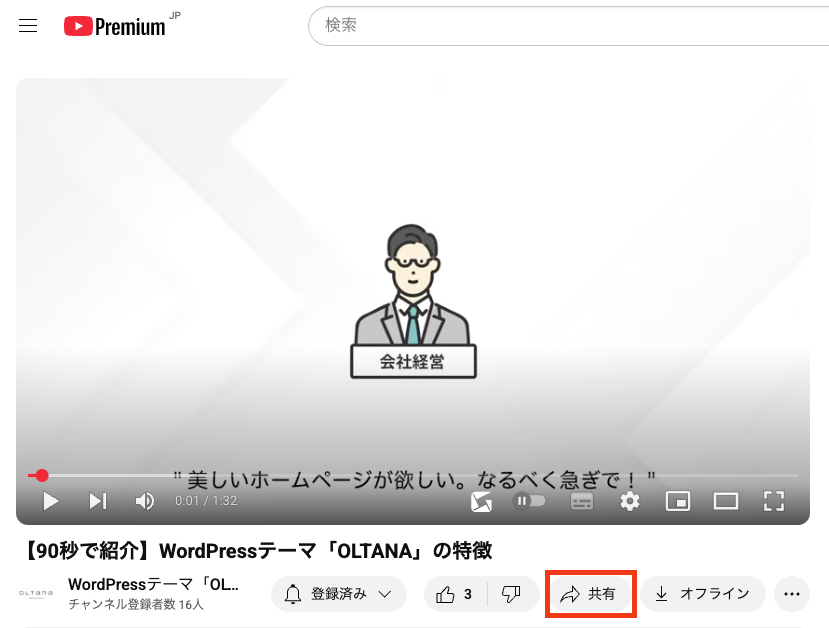
YouTubeの該当する動画を選び、「共有」を選択します。
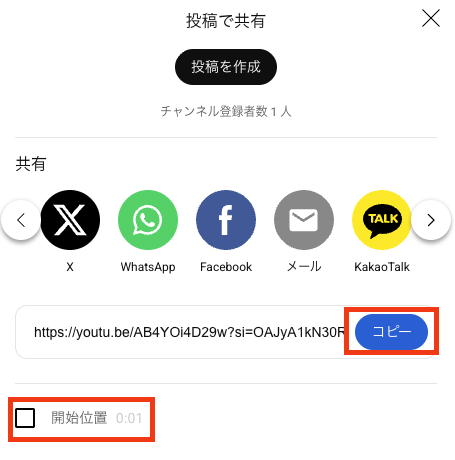
コピーボタンを選択すると、YouTube動画のURLがコピーされます。
「開始位置」をクリックすると、設定した開始時間から動画視聴が始まります。
